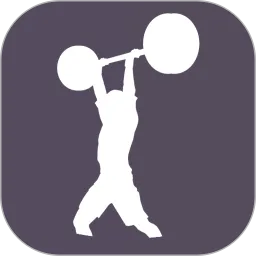在现代办公中,文档的格式转换已经成为了一个常见且必要的任务。尤其是docx和doc这两种文件格式,它们虽然都与Microsoft Word密切相关,但在某些情况下,用户可能希望将docx文件转换为doc文件。本文将对此进行详细介绍,并提供几种常见的转换方法。
一、docx与doc格式的区别
首先,让我们对这两种文件格式进行一个简单的了解。docx是Microsoft Word 2007及以后的版本采用的一种文件格式,它基于XML,具有更好的压缩性和兼容性。而doc格式是Microsoft Word 2003及以前版本所使用的格式,文件体积相对较大,并且在数据处理和存储方面的功能较为有限。因此,在处理更复杂的文档时,docx格式更加优越。
尽管如此,某些用户可能仍需要使用doc格式的文档。这通常涉及到与使用旧版本Word的同事或客户共享文档,因此,了解如何将docx转换为doc格式是非常有用的。
二、转换方法
1. 使用Microsoft Word自带功能
如果你已经安装了Microsoft Word,最简单的方法就是通过其自带功能来进行转换。以下是具体步骤:
首先,打开要转换的docx文件。
在菜单栏中,点击“文件”选项。
选择“另存为”,然后在弹出的窗口中选择保存位置。
在文件类型选项中,选择“Word 97-2003 文档(*.doc)”格式。
最后,点击“保存”按钮,完成转换。
这种方法简单直接,适合大多数用户使用。
2. 在线转换工具
除了使用Microsoft Word外,还有许多在线工具可以帮助用户完成文件格式的转换。这些工具通常操作简单,用户只需上传文件,选择目标格式即可。以下是一些常用的在线转换网站:

使用在线转换工具的流程大致相似:
访问所选的网站。
上传你的docx文件。
选择要转换的文件格式(doc)。
点击转换按钮,等待系统处理。
下载转换后的doc文件。
这种方式适合没有安装Word软件的用户,但要注意上传敏感信息可能会存在隐私风险,因此谨慎使用。
3. 使用第三方软件
除了上述方式外,还有许多第三方软件可以帮助用户进行文档格式的转换。例如,WPS Office、LibreOffice等办公软件也支持docx到doc的转换。操作方式大同小异,用户只需在软件界面中找到“导出”或“另存为”功能,选择doc格式进行保存即可。
三、注意事项
在进行docx到doc格式的转换时,用户需要注意以下几点:
在转换过程中,某些高级格式化(如特效、字体样式等)可能会丢失。因此,在最终确认文件格式前,最好仔细检查文档内容。
某些工具或软件的在线转换可能有文件大小限制,建议提前了解。
在使用在线工具时,请确保文件不包含敏感信息,以保护隐私。
四、结论
总的来说,将docx文件转换为doc格式的方法很多,用户可以根据自身情况选择最适合自己的方式。无论是使用Microsoft Word自带功能、在线转换工具还是第三方软件,这些方法都能顺利帮助用户 complete this task.希望本文能够为您提供实用的帮助,使您的文档处理更加得心应手。